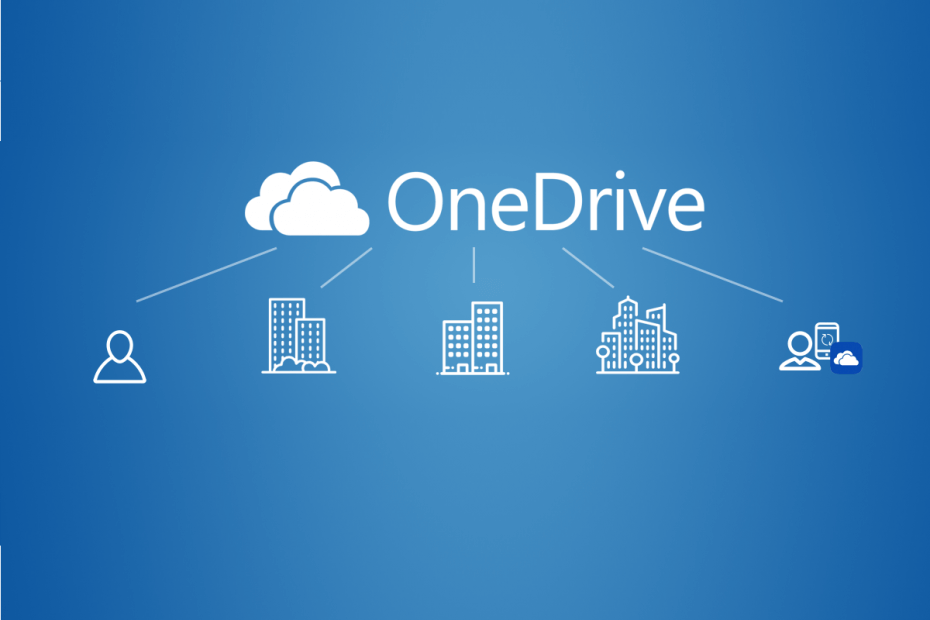
यह सॉफ़्टवेयर आपके ड्राइवरों को चालू रखेगा, इस प्रकार आपको सामान्य कंप्यूटर त्रुटियों और हार्डवेयर विफलता से सुरक्षित रखेगा। 3 आसान चरणों में अब अपने सभी ड्राइवरों की जाँच करें:
- ड्राइवर फिक्स डाउनलोड करें (सत्यापित डाउनलोड फ़ाइल)।
- क्लिक स्कैन शुरू करें सभी समस्याग्रस्त ड्राइवरों को खोजने के लिए।
- क्लिक ड्राइवर अपडेट करें नए संस्करण प्राप्त करने और सिस्टम की खराबी से बचने के लिए।
- DriverFix द्वारा डाउनलोड किया गया है 0 इस महीने पाठकों।
वे दिन जब थोड़े से अतिरिक्त भंडारण का मतलब था एक बड़ी हार्ड ड्राइव खरीदना या अपनी इन्वेंट्री में एक बाहरी जोड़ना लंबे समय तक चला गया। आजकल, बादल भंडारण जाने का रास्ता है।
हालांकि यह असुरक्षित लग सकता है, यह अपेक्षाकृत कम कीमत बनाए रखते हुए साल दर साल तेज, सुरक्षित और समग्र रूप से बेहतर होता जा रहा है।
एक महान क्लाउड स्टोरेज सेवा का एक अच्छा उदाहरण माइक्रोसॉफ्ट का अपना वनड्राइव है।
बेशक, क्लाउड स्टोरेज का एक स्टेपल एक विशेष URL के माध्यम से अन्य उपयोगकर्ताओं के साथ फ़ाइलों और फ़ोल्डरों को साझा करने की क्षमता है। यह उन्हें फ़ाइलों और फ़ोल्डरों तक पहुँचने की अनुमति देता है जैसे कि वे उनके अपने थे, लेकिन कुछ और नहीं। जब फ़ाइल साझा करने की बात आती है तो यह बड़ी स्वतंत्रता देता है।
हालाँकि, हर कोई नहीं जानता कि OneDrive में कुछ कैसे साझा किया जाए, और इसीलिए हमने आपको चरण-दर-चरण तरीके से मार्गदर्शन करने के लिए यह लेख बनाया है।
वनड्राइव पसंद नहीं है? इन बेहतरीन विकल्पों की जाँच करें!
मैं किसी के साथ OneDrive फ़ाइल या फ़ोल्डर कैसे साझा कर सकता हूँ?
- के पास जाओवनड्राइव वेबसाइट
- आपको अपने Microsoft खाते या अपने कार्यस्थल या विद्यालय खाते से साइन इन करना होगा
- आप जो भी फाइल या फोल्डर शेयर करना चाहते हैं उसे चुनें।
- आप इसे by का चयन करके कर सकते हैं आइटम के ऊपरी कोने में सर्कल
- एकाधिक फ़ाइलों या फ़ोल्डरों को एक साथ चुना और साझा भी किया जा सकता है
- पृष्ठ के शीर्ष पर देखें, और चुनें शेयर
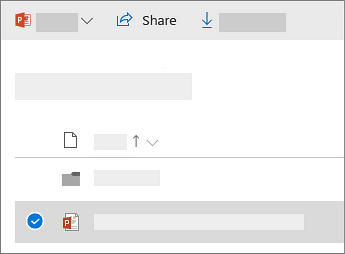
- चुनते हैं लिंक वाला कोई भी व्यक्ति संपादित कर सकता है
- अपने इच्छित विकल्पों का चयन करें और फिर चुनें लागू
- आपको मुख्य में वापस कर दिया जाएगा शेयर डिब्बा
- चुनते हैं प्रतिरूप जोड़ना इसे अपने क्लिपबोर्ड पर कॉपी करने के लिए
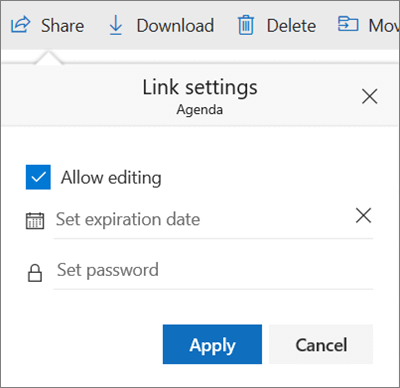
ध्यान रखें कि आपके द्वारा चुने गए विकल्पों के आधार पर, जिन लोगों के पास फ़ाइलों और फ़ोल्डरों तक पहुंच है, वे कई तरह के काम कर सकते हैं।
यदि आप संपादन की अनुमति देते हैं, तो प्राप्तकर्ता आपके द्वारा साझा किए गए फ़ोल्डर से आइटम जोड़, संपादित या हटा सकेंगे। इसके अतिरिक्त, वे दूसरों को लिंक अग्रेषित करने, अनुमति सेटिंग बदलने और बहुत कुछ करने में सक्षम होंगे।
आप एक समाप्ति तिथि भी निर्धारित कर सकते हैं, जिसके बाद लिंक मान्य नहीं होगा। अंत में, आप एक पासवर्ड भी सेट कर सकते हैं ताकि जब कोई उपयोगकर्ता लिंक में जांच करे, तो उसे आगे जाने के लिए एक पासवर्ड इनपुट करना होगा।
इन चरणों का पालन करके, आप अपने OneDrive की सामग्री के संपूर्ण या केवल एक हिस्से को किसी के लिए भी सुलभ बनाने में सक्षम होना चाहिए।
क्या आपको लगता है कि अपना क्लाउड स्टोरेज साझा करना एक अच्छा विचार है? हमें बताएं कि आप नीचे टिप्पणी अनुभाग में क्या सोचते हैं।
संबंधित लेख जिन्हें आपको देखना चाहिए:
- क्या OneDrive किसी बाहरी ड्राइव से समन्वयित हो सकता है? तुरंत पता लगाओ
- इस उपयोगकर्ता के लिए OneDrive का प्रावधान नहीं किया गया है
- फिक्स: वनड्राइव नाम या प्रकार की अनुमति नहीं है
![5 सर्वश्रेष्ठ क्लाउड मॉनिटरिंग और प्रदर्शन उपकरण [तुलना]](/f/f250abea114269e4ddebf4068b71e191.jpg?width=300&height=460)

